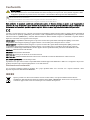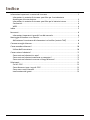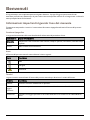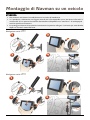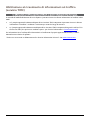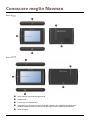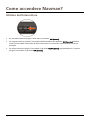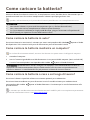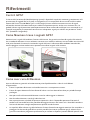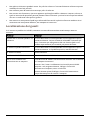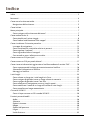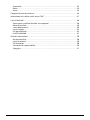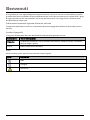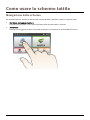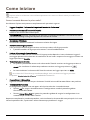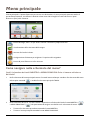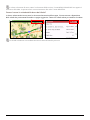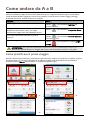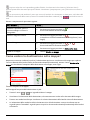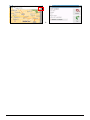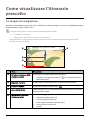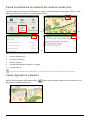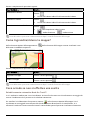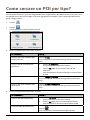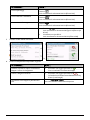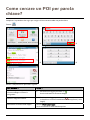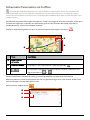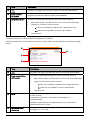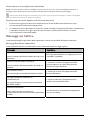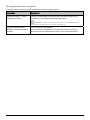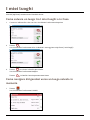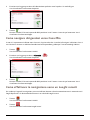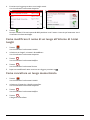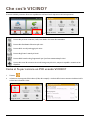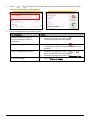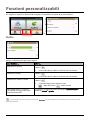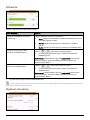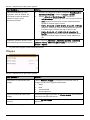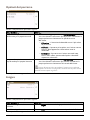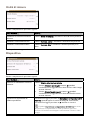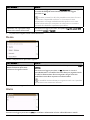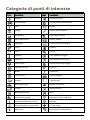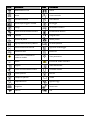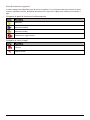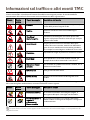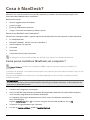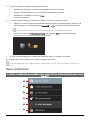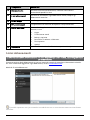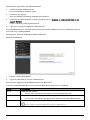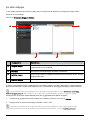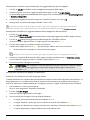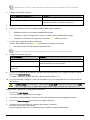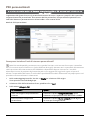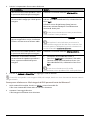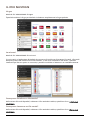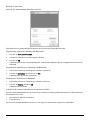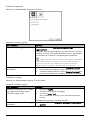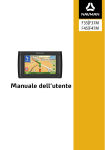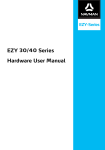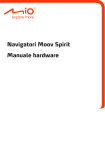Download Informazioni importanti in materia di sicurezza
Transcript
F350 | F450 Serie F₃₅₀/F₄₅₀ Manuale d’uso dell’hardware Informazioni importanti in materia di sicurezza LEGGERE ATTENTAMENTE PRIMA DI INSTALLARE IL PRODOTTO SUL VEICOLO Questo è il simbolo dell'allarme di sicurezza personale. È utilizzato per avvisare l'utente dell'esistenza di possibili rischi di lesioni personali. Obbedire a tutti i messaggi inerenti alla sicurezza che seguono questo simbolo per evitare possibili lesioni o la morte. AVVERTENZA indica una situazione potenzialmente pericolosa la quale, se non evitata, potrebbe comportare il decesso o lesioni gravi. ATTENZIONE indica una situazione potenzialmente pericolosa la quale, se non evitata, potrebbe comportare lesioni di lieve o moderata entità. Il messaggio ATTENZIONE non preceduto dal simbolo di allarme sicurezza indica una situazione potenzialmente rischiosa che, se non evitata, potrebbe risultare in danni alle cose. Togliere la dotazione originale, aggiungere accessori o alterare il veicolo potrebbe incidere sulla sicurezza del veicolo o renderne l'utilizzo illegale per alcune giurisdizioni. Seguire tutte le istruzioni relative al prodotto e tutte le istruzioni fornite nel manuale della casa automobilistica produttrice del veicolo inerenti agli accessori o alle modifiche possibili. Informarsi sulle leggi del proprio paese e/o stato in materia di circolazione di veicoli addizionati di accessori o sottoposti a modifiche. È esclusiva responsabilità dell'utente installare, fissare e utilizzare Navman in modo da non provocare incidenti, lesioni alle persone o danni alle cose. Osservare sempre delle pratiche di guida sicure. Non montare Navman in un modo che possa interferire con una circolazione sicura del veicolo, l'apertura degli air bag o il funzionamento di altri dispositivi di sicurezza. Non programmare Navman mentre si è alla guida. Prima di utilizzare Navman per la prima volta, assumere familiarità con il dispositivo e il suo funzionamento. Sulle strade principali, la distanza di un'uscita calcolata da Navman può essere maggiore rispetto a quella indicata sui segnali stradali. I segnali stradali indicano la distanza dall'inizio di un'uscita, mentre Navman indica la distanza rispetto all'incrocio successivo, vale a dire la fine della rampa o della strada di uscita. Per prepararsi ad uscire da una strada, basarsi sempre sulle informazioni relative alle distanze riportate dai segnali stradali. L'uso delle informazioni inerenti alla sicurezza o al posizionamento di rilevatori di velocità può essere soggetto alle norme locali in vigore nel paese di utilizzo. L'utente ha la responsabilità di controllare di aver il diritto di usare le informazioni nel proprio paese o in quello in cui saranno utilizzate. Non maneggiare Navman se è caldo. Lasciar raffreddare il prodotto lontano dalla luce diretta del sole. Un ascolto prolungato attraverso cuffie o auricolari dell'audio trasmesso da Navman al massimo del volume può provocare danni all'udito. Non esporre Navman alla luce diretta del sole all'interno di un veicolo incustodito per periodi di tempo prolungati. Il surriscaldamento potrebbe danneggiare l'unità. Per non incoraggiare i ladri, non lasciare Navman, la sua staffa di sostegno o i suoi cavi di montaggio in vista all'interno di un veicolo incustodito. Avvertenze per gli automobilisti negli Stati Uniti In stati come l'Arizona, la California e il Minnesota le leggi statali possono proibire agli automobilisti di montare degli oggetti sul parabrezza perché ciò potrebbe distrarli mentre sono alla guida. Accertarsi di essere al corrente e di rispettare le leggi statali più recenti. Un'opzione di montaggio alternativa può essere indicata nella confezione del prodotto; oppure consultare le ulteriori alternative di montaggio indicate sul nostro sito web. Navman non si assume nessuna responsabilità per multe, penali o danni in cui l'utente può incorrere per non aver rispettato questo avviso. 2 Informazioni in materia di sicurezza specifiche per il caricabatterie da collegare alla rete elettrica Per caricare Navman mediante la rete elettrica utilizzare il caricatore per utilizzo domestico (modello: MII050100; ingresso: 100-240V AC 50-60Hz; uscita: 5V DC 1A max) fornito da Navman tra gli accessori (potrebbe essere venduto separatamente). L'utilizzo con Navman di altri caricatori per uso domestico potrebbe causare lesioni gravi o danni alle cose. Non utilizzare mai il caricatore se la spina o il cordone elettrico sono danneggiati. Non esporre il caricatore al contatto con acqua o umidità. Non utilizzare il caricatore in un ambiente molto umido. Il contatto con l'acqua può causare scintille elettriche o incendi. Non toccare mai il caricatore con mani o piedi bagnati. Mentre si utilizza il caricatore per far funzionare Navman o caricare la batteria interna consentire che attorno ad esso ci sia una ventilazione adeguata. Non coprire il caricatore con carta o altri oggetti che riducano la ventilazione. Non utilizzare il caricatore mentre è all'interno della custodia per il trasporto o di un altro contenitore. Accertarsi che il caricatore sia connesso a una sorgente di alimentazione con accessori e requisiti di tensione corretti. I requisiti di tensione necessari possono essere rinvenuti sulla custodia e/o sulla confezione del caricatore per uso domestico. Non tentare di effettuare degli interventi sul caricatore perché ne potrebbero conseguire delle lesioni. Se il caricatore è danneggiato o esposto a umidità eccessiva sostituirlo. Informazioni in materia di sicurezza specifiche per la batteria interna Navman contiene una batteria interna litio-ione. Se maneggiata senza cura la batteria potrebbe incendiarsi o esplodere, rilasciando sostanze chimiche pericolose. Per ridurre il rischio di incendi o ustioni, non smontare, cercare di distruggere o forare la batteria. Riciclare o smaltire la batteria in modo sicuro e corretto conformemente a quanto previsto dalle leggi e dai regolamenti locali. Non smaltire la batteria gettandola nel fuoco o nell'acqua. Informazioni sulla batteria Usare con l’attrezzatura una batteria corrispondente alle specifiche. AVVISO: questo dispositivo contiene una batteria interna agli ioni di litio non sostituibile. La batteria può scoppiare o esplodere rilasciando sostanze chimiche pericolose. Per ridurre il rischio di incendi o bruciature, non smontare, schiacciare né perforare la batteria e non smaltirla in fuoco o acqua. Informazioni importanti (solo per il personale addetto all’assistenza) Attenzione: rischio di esplosione se la batteria viene sostituita da una di tipo non corretto. Smaltire le batterie usate secondo le istruzioni. Sostituire solo una batteria di tipo uguale o equivalente raccomandata dal produttore. Riciclare o smaltire adeguatamente la batteria. Usare la batteria solo nell’attrezzatura specificata. Per caricare la batteria interna di Navman usare unicamente il caricatore per collegamento alla rete elettrica corretto (può essere venduto separatamente) o il caricatore per auto fornito da Navman. Usare la batteria interna Navman soltanto con l'unità Navman. Se la temperatura ambiente è inferiore a 0ºC (32ºF) o superiore a 45ºC (113ºF) la batteria Navman smetterà di caricarsi. Il mancato rispetto di queste avvertenze e di questi messaggi di richiamo dell'attenzione può provocare il decesso, lesioni gravi o danni alle cose. Navman ricusa ogni responsabilità riguardo a un'installazione o a un uso di un apparecchio Navman che provochi o contribuisca a provocare la morte, lesioni o danni alle cose o che violi una legge. 3 Conformità AVVERTENZA: Questo prodotto, la sua confezione e i suoi componenti contengono delle sostanze chimiche. Nello stato della California si è a conoscenza del fatto che dette sostanze possono provocare cancro, difetti congeniti o danni all'apparato riproduttivo. Il presente Avviso viene fornito conformemente alla Proposition 65 della California. A fini di identificazione normativa: Al navigatore Navman serie F350 è stato assegnato il numero di modello N254. Al navigatore Navman serie F450 è stato assegnato il numero di modello N255. Delle etichette di marcatura posizionate sull'involucro esterno di Navman indicano le norme a cui l'apparecchio è conforme. Si prega di controllare quali etichette di marcatura sono presenti sul proprio Navman e di far riferimento alle dichiarazioni corrispondenti riportate in questo capitolo. Alcune norme si applicano soltanto a modelli particolari. I prodotti con marcatura CE sono conformi con la Direttiva riguardante le apparecchiature radio e le apparecchiature terminali di telecomunicazione (R&TTE) (1999/5/EC), alla Direttiva sulla compatibilità elettromagnetica (2004/108/EC) e alla Direttiva sulla bassa tensione (2006/95/EC) - adottate dalla Commissione della Comunità europea. La conformità con queste direttive implica la conformità con le seguenti norme europee: EN 301 489-1: Compatibilità elettromagnetica e questioni relative allo spettro delle radiofrequenze (ERM), norma sulla compatibilità elettromagnetica (EMC) per apparecchiature e servizi radio parte 1: Requisiti tecnici comuni. EN 301 489-17: Compatibilità elettromagnetica e questioni relative allo spettro delle radiofrequenze (ERM), norma sulla compatibilità elettromagnetica (EMC) per apparecchiature e servizi radio parte 17: Condizioni specifiche per sistemi di trasmissione a banda larga nella banda da 2,4 GHz e apparecchiature per RLAN ad alte prestazioni nella banda da 5 GHz. EN 55022: Caratteristiche di radiodisturbo EN 55024: Caratteristiche di immunità EN 61000-3-2: Limiti per le emissioni di corrente armonica EN 61000-3-3: Limitazione delle fluttuazioni di tensione e del flicker in sistemi di alimentazione in bassa tensione IEC 60950-1:2005/2001: Sicurezza del prodotto Il produttore non può essere ritenuto responsabile delle modifiche apportate dall'Utente e delle loro conseguenze che possono produrre alterazioni alla conformità del prodotto con la marcatura CE. Dichiarazione di conformità Con il presente Navman Technology dichiara che i propri prodotti N255 sono conformi con i requisiti essenziali e altre disposizioni pertinenti della Direttiva 1999/5/EC. WEEE Questo prodotto non deve essere smaltito insieme ai rifiuti urbani, come previsto dalla Direttiva UE sullo smaltimento delle attrezzature elettriche ed elettroniche (RAEE– 2002/96/EC). Deve invece essere riportato al rivenditore oppure ad un centro autorizzato per la raccolta dei rifiuti speciali. 4 Indice Informazioni importanti in materia di sicurezza........................................................................ 2 Informazioni in materia di sicurezza specifiche per il caricabatterie da collegare alla rete elettrica.................................................................................................. 3 Informazioni in materia di sicurezza specifiche per la batteria interna ........................... 3 Conformità ................................................................................................................................... 4 WEEE.............................................................................................................................................. 4 Indice .................................................................................................................................................. 5 Benvenuti........................................................................................................................................... 6 Informazioni importanti riguardo l'uso del manuale........................................................... 6 Montaggio di Navman su un veicolo ........................................................................................... 7 Abilitazione al ricevimento di informazioni sul traffico (servizio TMC) .......................... 8 Conoscere meglio Navman............................................................................................................ 9 Come accendere Navman?.......................................................................................................... 10 Utilizzo dell'interruttore.......................................................................................................... 10 Come caricare la batteria? ............................................................................................................11 Come caricare la batteria in auto? .........................................................................................11 Come caricare la batteria mediante un computer?............................................................11 Come caricare la batteria a casa o sul luogo di lavoro?.....................................................11 Riferimenti....................................................................................................................................... 12 Cos'è il GPS? .............................................................................................................................. 12 Come Navman riceve i segnali GPS? .................................................................................... 12 Come aver cura di Navman .................................................................................................... 12 Localizzazione dei guasti.......................................................................................................... 13 5 Benvenuti Vi ringraziamo per aver acquistato questo navigatore Navman. Si prega di leggere questo manuale con attenzione prima di usare Navman per la prima volta. Conservare questo manuale in un luogo sicuro e utilizzarlo come principale fonte di riferimento. Informazioni importanti riguardo l'uso del manuale È importante comprendere i termini e le convenzioni di carattere tipografico utilizzati all'interno del presente manuale. Carattere tipografico La seguente formattazione del testo identifica delle informazioni di particolare rilievo: Convenzione Tipo di informazione Grassetto Componenti o voci visualizzati sullo schermo, compresi pulsanti, intestazioni, nomi dei campi e opzioni. Corsivo Indica il nome di una schermata. Icone All'interno del presente manuale sono utilizzate le icone seguenti: Icona Descrizione Nota Consiglio Avvertenza Termini I seguenti termini sono utilizzati all'interno del presente manuale per descrivere le azioni dell'utente. Termine Descrizione Premere Premere e rilasciare velocemente un pulsante. Esercitare una leggera pressione Esercitare una pressione su una voce visualizzata sullo schermo tattile e rilasciare. Selezionare Esercitare una leggera pressione su una voce contenuta in un elenco o su un comando di un menu. 6 Montaggio di Navman su un veicolo ATTENZIONE: Non montare mai Navman in modo da ostruire la visuale del conducente. Se il parabrezza è colorato con una leggera mano di anti-riflesso potrebbe essere atermico e influenzare la ricezione del GPS. In questo caso montare Navman dove è disponibile una "zona libera" - di solito proprio sotto lo specchietto retrovisore. Per proteggere Navman da sovracorrenti momentanee improvvise collegare il caricatore per auto soltanto dopo aver avviato il motore dell'auto. Navigatore serie F₃₅₀ Navigatore serie F₄₅₀ 7 Abilitazione al ricevimento di informazioni sul traffico (servizio TMC) Le informazioni su traffico sono disponibili solo su modelli selezionati ed in alcuni paesi. A seconda del modello di Navman di cui si dispone si possono ricevere in diretta informazioni sul traffico in due modi: se il proprio apparecchio Navman dispone di un ricevitore TMC incorporato si possono ricevere in diretta informazioni sul traffico * mediante il caricatore per auto che funge da antenna. se il proprio apparecchio Navman non dispone di un ricevitore TMC incorporato, bisognerà installare il kit di accessori TMC (che può essere venduto a parte - per ulteriori informazioni v. www.navman.com). Per informazioni circa l'utilizzo delle informazioni sul traffico con il proprio apparecchio Navman, si veda il Manuale utente relativo al software. * Può essere necessario un abbonamento. Per ulteriori informazioni visitare il sito www.navman.com. 8 Conoscere meglio Navman Serie F₃₅₀ Serie F₄₅₀ n o p q Interruttore di accensione/spegnimento r Schermo tattile Altoparlante Fessura per inserimento base Connettore per caricatore per auto, cavo USB, caricatore per uso domestico (può essere venduto separatamente) e kit di accessori TMC (può essere venduto separatamente). 9 Come accendere Navman? Utilizzo dell'interruttore Per accendere Navman spingere l'interruttore in posizione ON (acceso). Per spegnere Navman, spostare l'interruttore d’alimentazione sulla posizione OFF (spento). Navman entrerà in uno stato di interruzione di attività. Alla successiva accensione, Navman tornerà al menu principale. Per azzerare Navman spingere l'interruttore in posizione RESET (azzera). Quando Navman si è spento spingere l'interruttore in posizione ON (acceso). 10 Come caricare la batteria? Navman è dotato di una batteria interna che, se completamente carica, dovrebbe fornire alimentazione per un periodo massimo di 2 ore. Per caricarsi completamente la batteria può impiegare fino a 4 ore. Quando si utilizza Navman per la prima volta la batteria potrebbe non essere completamente carica. ATTENZIONE: Per ottenere prestazioni ottimali dalla batteria si noti quanto segue: Non caricare la batteria in presenza di alte temperature (per es. alla luce diretta del sole). Non è necessario scaricare completamente la batteria prima di caricarla. Se si lascia Navman inutilizzato per lunghi periodi di tempo, spingere l'interruttore sulla posizione di RESET (azzera) per risparmiare la carica della batteria interna. Come caricare la batteria in auto? Per caricare Navman in auto inserire il caricatore per auto in corrispondenza del simbolo del dispositivo e l'altra estremità nella presa di alimentazione posta all'interno del veicolo. posto sul fondo Come caricare la batteria mediante un computer? Per risultati di caricamento ottimali, accertarsi che Navman sia spento mentre è collegato al computer. 1. Accendere il computer. 2. Inserire l'estremità grande del cavo USB direttamente in una porta USB del computer (non in un hub USB) posto sul fondo di Navman. e inserire l'estremità piccola in corrispondenza del simbolo ATTENZIONE: quando Navman è acceso e collegato a un computer, viene riconosciuto come se fosse un dispositivo esterno di memorizzazione di massa. NON cancellare file che erano stati precedentemente installati su Navman. La cancellazione dei file può provocare un blocco di sistema a Navman. Come caricare la batteria a casa o sul luogo di lavoro? Per caricare la batteria è possibile utilizzare un caricatore opzionale per uso domestico. Per caricare Navman mediante una presa di corrente inserire il cavo del caricatore per uso domestico in posto sul fondo di Navman e il caricatore per la rete di alimentazione nella corrispondenza del simbolo presa di corrente. Il caricatore per uso domestico non viene fornito con tutti i modelli e può essere acquistato separatamente (per ulteriori informazioni visitare il sito www.navman.com). 11 Riferimenti Cos'è il GPS? Il sistema GPS (acronimo di Global Positioning System) è disponibile in qualsiasi momento, gratuitamente ed è preciso entro un raggio di 5m (o 15 piedi). La navigazione GPS è resa possibile da una rete di satelliti in orbita attorno alla Terra a circa 20.200 km (pari a 12.552 miglia) Ciascun satellite trasmette una serie di segnali utilizzati da ricevitori GPS come Navman per stabilire una posizione precisa. Anche se un ricevitore GPS è in grado di rilevare segnali provenienti contemporaneamente da un numero di satelliti pari a un massimo di 12, ai sistemi di navigazione per autoveicoli sono necessari solo quattro segnali per stabilire una posizione o "fix del GPS" (latitudine e longitudine). Come Navman riceve i segnali GPS? Navman riceve i segnali GPS mediante l'antenna GPS interna. Per garantire una forza di segnale GPS ottimale, fare in modo che Navman sia in un ambiente esterno o su un veicolo in ambiente esterno e abbia una visione del cielo priva di ostacoli. Di norma la ricezione dei segnali GPS non è influenzata dalle condizioni atmosferiche, tuttavia pioggia o nevicate molto intense possono avere effetti negativi sulla ricezione. Come aver cura di Navman Aver cura di Navman garantirà un funzionamento privo di problematiche e ridurrà i rischi di danni all'apparecchio: Evitare l'esposizione di Navman a un'umidità eccessiva e a temperature estreme. Evitare di esporre Navman alla luce diretta del sole o a una luce ultravioletta forte per periodi di tempo prolungati. Non porre nulla sulla sommità di Navman e non far cadere oggetti su Navman. Non far cadere Navman e non fargli subire forti urti. Non esporre Navman a sbalzi di temperatura improvvisi e forti. Ciò potrebbe provocare il formarsi di condensa all'interno dell'unità che potrebbe danneggiare Navman. Nel caso in cui si formi della condensa lasciare che Navman asciughi completamente prima di usarlo di nuovo. La superficie dello schermo si graffia facilmente. Evitare di toccarla con oggetti acuminati. Per contribuire a proteggere lo schermo da graffi di lieve entità è possibile fare ricorso a protezioni per gli schermi di uso generico e non adesive progettate specificamente per utilizzo su dispositivi portatili dotati di pannelli LCD. 12 Non pulire mai Navman quando è acceso. Per pulire lo schermo e l'esterno di Navman utilizzare un panno morbido, che non lasci pelucchi. Non utilizzare panni di materiale cartaceo per pulire lo schermo. Non cercare mai di smontare, riparare o apportare qualsivoglia modifica a Navman. Smontare, alterare o qualsiasi tentativo di riparazione possono provocare danni a Navman e persino lesioni alla persona o danni alle cose e renderanno nulla qualsiasi garanzia. Non conservare o trasportare liquidi o gas infiammabili o materiali esplosivi nello stesso ambiente in cui sono conservati o trasportati Navman, suoi componenti o accessori. Localizzazione dei guasti Se si incontra un problema irrisolvibile, contattare un centro di manutenzione autorizzato per ottenere assistenza. Problemi Soluzioni Navman non si accende quando si usa La carica della batteria rimasta potrebbe essere troppo bassa per far la batteria. funzionare Navman. Caricare la batteria utilizzando il caricatore per auto, il caricatore per collegamento alla rete elettrica (può essere venduto separatamente) o il cavo USB, poi provare di nuovo. Lo schermo risponde lentamente. La carica della batteria rimasta potrebbe essere troppo bassa per far funzionare Navman. Se il problema persiste, azzerare Navman. Lo schermo si blocca Azzerare Navman. Lo schermo è di difficile lettura. Aumentare la luminosità dello schermo. Non si riesce a stabilire una connessione con un computer. Prima di cercare di stabilire una connessione accertarsi che sia Navman sia il computer siano accesi. Accertarsi che il cavo sia saldamente inserito nella porta USB del computer e nel navigatore Navman. Collegare il cavo USB direttamente al computer, non a un hub USB. Azzerare Navman prima di collegare il cavo USB. Disconnettere sempre Navman prima di riavviare il computer. 13 F350 | F450 Serie F₃₅₀/F₄₅₀ Manuale d’uso del software Indice Indice .................................................................................................................................................. 2 Benvenuti........................................................................................................................................... 4 Come usare lo schermo tattile...................................................................................................... 5 Navigazione dello schermo....................................................................................................... 5 Come iniziare .................................................................................................................................... 6 Menu principale ................................................................................................................................ 7 Come navigare nelle schermate del menu? .......................................................................... 7 Come andare da A a B ..................................................................................................................... 9 Come pianificare il primo viaggio ............................................................................................ 9 Come vedere la destinazione sulla mappa? ........................................................................ 10 Come visualizzare l'itinerario prescelto..................................................................................... 12 La mappa di navigazione.......................................................................................................... 12 Come visualizzare le statistiche relative ai percorsi .......................................................... 13 Come regolare il volume? ....................................................................................................... 13 Come Ingrandire/ridurre la mappa?...................................................................................... 14 Cosa accade se non si effettua una svolta........................................................................... 14 Come cercare un POI per tipo?................................................................................................... 15 Come cercare un POI per parola chiave?...................................................................................17 Come ricevere informazioni aggiornate sul traffico mediante il servizio TMC................. 18 Come sapere quando ha luogo un evento inerente al traffico........................................ 18 Schermata Panoramica sul traffico....................................................................................... 19 Messaggi sul traffico................................................................................................................. 21 I miei luoghi.....................................................................................................................................23 Come salvare un luogo tra I miei luoghi o in Casa.............................................................23 Come navigare dirigendosi verso un luogo salvato in memoria .....................................23 Come navigare dirigendosi verso Casa Mia .........................................................................24 Come effettuare la navigazione verso un Luoghi recenti .................................................24 Come modificare il nome di un luogo all'interno di I miei luoghi................................... 25 Come cancellare un luogo memorizzato ............................................................................. 25 Che cos’è VICINO? ........................................................................................................................26 Come si fa per cercare un POI usando VICINO?................................................................26 Funzioni personalizzabili ...............................................................................................................28 Audio............................................................................................................................................28 Schermo ......................................................................................................................................29 Opzioni sicurezza.......................................................................................................................29 Mappe..........................................................................................................................................30 Opzioni del percorso ................................................................................................................ 31 Lingua .......................................................................................................................................... 31 Unità di misura ..........................................................................................................................32 2 Dispositivo..................................................................................................................................32 Demo ...........................................................................................................................................33 Aiuto ............................................................................................................................................33 Categorie di punti di interesse ....................................................................................................34 Informazioni sul traffico e altri eventi TMC ............................................................................. 37 Cosa è NavDesk?............................................................................................................................38 Come posso installare NavDesk sul computer?.................................................................38 Menu di NavDesk......................................................................................................................39 I miei abbonamenti...................................................................................................................40 Le mie mappe.............................................................................................................................42 PDI personalizzati......................................................................................................................45 IL MIO NAVMAN ......................................................................................................................47 Ulteriori informazioni....................................................................................................................50 Assistenza online.......................................................................................................................50 Limiti di velocità ........................................................................................................................50 PDI autovelox.............................................................................................................................50 Limitazione di responsabilità ..................................................................................................50 Copyright .................................................................................................................................... 51 3 Benvenuti Vi ringraziamo per aver acquistato questo navigatore Navman. Il presente manuale è stato redatto per guidare gli utenti dalla prima installazione all'uso ripetuto di Navman. Prima di usare Navman per la prima volta si prega di leggere questo manuale con attenzione. Conservare questo manuale in un luogo sicuro e utilizzarlo come principale fonte di riferimento. Informazioni importanti riguardo all'uso del manuale È importante comprendere i termini e le convenzioni di carattere tipografico utilizzati all'interno del presente manuale. Caratteri tipografici La seguente formattazione del testo identifica delle informazioni di particolare rilievo: Convenzione Tipo di informazione Grassetto Componenti di Navman o voci visualizzate sullo schermo, compresi pulsanti, intestazioni, nomi dei campi e opzioni. Corsivo Indica il nome di una schermata. Icone All'interno del presente manuale sono utilizzate le icone seguenti: Icona Descrizione Nota Consiglio Avvertenza 4 Come usare lo schermo tattile Navigazione dello schermo Per utilizzare Navman, toccare lo schermo con la punta del dito. È possibile eseguire le seguenti azioni: Esercitare una leggera pressione Esercitare una pressione su una voce visualizzata sullo schermo tattile e rilasciare. Selezionare Esercitare una leggera pressione su una voce contenuta in un elenco o su un comando di un menu. 5 Come iniziare La prima volta in cui Navman viene utilizzato possono essere necessari diversi minuti per stabilire una connessione GPS. Come si accende Navman la prima volta? Per effettuare il primo avvio portare a completamento le operazioni seguenti: 1. Leggere il capitolo "Informazioni importanti in materia di sicurezza" 2. Posizionare Navman all'interno del veicolo Attenersi alle istruzioni della Guida rapida. ATTENZIONE: Accertarsi che Navman non ostruisca la visuale del conducente e non interferisca con il funzionamento degli air bag e dei dispositivi di sicurezza del veicolo. 3. Accensione di Navman All'accensione Navman visualizzerà la schermata relativa alla Lingua. 4. Selezione della lingua preferita Sulla schermata Seleziona lingua esercitare una lieve pressione sulla lingua prescelta. È possibile cambiare la lingua prescelta mentre si sta utilizzando Navman. 5. Lettura dei messaggi di avvertimento La schermata Accordo sicurezza visualizzerà la lingua prescelta dopo che è stata selezionata. Leggere il messaggio riportato sulla schermata. Per confermare di aver letto e compreso il messaggio, esercitare una leggera pressione su Accetta. 6. Visualizzazione del tutorial Per spostarsi procedendo attraverso le schermate del Tutorial esercitare una leggera pressione su Avanti. Per visualizzare la schermata precedente esercitare una leggera pressione su . Per non visualizzare le schermate del Tutorial esercitare una leggera pressione su Salta. Per evitare che il Tutorial venga visualizzato ad ogni avvio, esercitare una leggera pressione sull'opzione Mostra tutorial all’avvio in modo da deselezionarla. 7. Personalizzare il dispositivo Seguire le istruzioni sullo schermo per selezionare l’unità di misura ed il formato di data e ora preferito. 8. Configurazione Casa mia La configurazione guidata Casa mia appare solo la prima volta che si accende Navman. Toccare OK per eseguire immediatamente la configurazione usando la procedura guidata d'inserimento dell'indirizzo. Toccare Cancel (Annulla) per ignorare la procedura guidata ed eseguire la configurazione in un secondo tempo usando I MIEI LUOGHI. Dopo avere completato le precedenti procedure, sarà visualizzata la schermata del menu principale. Se è stata rilevata la posizione GPS, si può iniziare ad usare Navman per pianificare il viaggio. 6 Menu principale Il Menu principale è il punto di partenza per cercare una destinazione. Il menu principale permette anche di personalizzare Navman, visualizzare le località salvate come I Miei luoghi/Casa Mia e di cercare i punti d’interesse (POI) nelle vicinanze. Ricerca di luoghi, zone e vie per aiutare l'utente a tracciare il proprio itinerario. Visualizzazione della schermata della mappa. Accesso alle località salvate. Configurazione di Navman per migliorare l'esperienza di navigazione. Ricerca di punti d’interesse nelle vicinanze. Come navigare nelle schermate del menu? Qual’è la funzione dei tasti INDIETRO e MENU PRINCIPALE che si trovano sulla barra del titolo? 1. Nella schermata del menu principale toccare il tasto di menu voluto per accedere alla schermata del menu. Ad esempio: toccando 2. si andrà alla schermata principale TROVA. ) Nella schermata del menu, il sistema mette a disposizione sulla barra del titolo il tasto INDIETRO ( e MENU PRINCIPALE ( ) che permettono di navigare con facilità tra le schermate dei menu. Si può: Tornare alla schermata precedente toccando il tasto INDIETRO. Tornare al menu principale toccando il tasto MENU PRINCIPALE. 7 In alcune schermate di menu, come la schermata della tastiera, il tasto MENU PRINCIPALE non apparirà nella barra del titolo. In questo caso è necessario toccare due volte il tasto INDIETRO. Come si usano le schede della barra del titolo? In alcune schermate dei menu, come la schermata Panoramica della mappa, il sistema mette a disposizione delle schede che permettono di accedere a pagine aggiuntive. Toccare la scheda voluta per cambiare la veduta. La scheda selezionata sarà evidenziata con un colore di tonalità più scura. 8 Come andare da A a B Navman è dotato di mappe che forniscono informazioni per la navigazione da porta a porta, mostrando le strade ad altezza d'uomo (soggettiva street-level), compresi i punti di interesse come alloggi, parcheggi, distributori di benzina, stazioni ferroviarie e aeroporti. Quando ... Allora ... si ha bisogno di cercare un indirizzo e poi selezionare Indirizzo per Toccare cercare l’indirizzo. Si vogliono cercare tutte le informazioni del dispositivo: città, indirizzi, nomi, siti, luoghi caratteristici, luoghi storici o di pubblico interesse. Toccare si cercano informazioni in diretta sui punti di interesse e poi selezionare Per parola chiave. e poi selezionare Punti di interesse Toccare per cercare un POI. si vuole navigare in direzione di un Luoghi recenti Toccare e poi selezionare la scheda Luoghi recenti ( ). AVVERTENZA: Per ragioni di incolumità del conducente, inserire le informazioni relative a una destinazione prima di mettersi in viaggio. Non inserire una destinazione mentre si è alla guida. Come pianificare il primo viaggio Utilizzare Navman per pianificare il proprio primo spostamento è semplice. Esistono diversi modi per scegliere una destinazione. Per navigare in direzione di un indirizzo stradale conosciuto dall'utente utilizzando la procedura guidata TROVA indirizzo portare a compimento quanto segue. Æ Æ Æ Æ Æ 9 La prima volta che usa la procedura guidata TROVA, la schermata Select Country (Selezione Paese) apparirà prima della schermata principale TROVA. Selezionare il proprio paese e poi si può iniziare a cercare le località. Se necessario si può cambiare il paese per cercare le località. Per selezionare un altro paese, nella barra del titolo della schermata della tastiera, toccare il tasto della bandiera nazionale (e.g. ) prima di cercare la città. Portare a compimento le operazioni seguenti: Se si desidera ... Allora ... calcolare il percorso, aprire la schermata Mappa e iniziare la navigazione . Esercitare una leggera pressione su Verrà visualizzata la schermata Mappa. salvare il luogo nei Preferiti Esercitare una leggera pressione su La località sarà salvata immediatamente in My Places (I miei luoghi). salvare il luogo come Casa mia Esercitare una leggera pressione su Æ Verrà visualizzata la schermata Modifica. Esercitare una leggera pressione su Salva come Casa. Toccare Mostra su mappa. Esplorare la mappa Come vedere la destinazione sulla mappa? Dopo avere cercato un indirizzo (o un POI), la destinazione può essere visualizzata sulla mappa per esplorare l’area nei dintorni della località. Nella schermata Destination (Destinazione), toccare il tasto Mostra sulla mappa per visualizzare l'anteprima della destinazione sulla mappa, come segue. Æ Come si esplora la mappa? Nella mappa d’anteprima della destinazione si può: Toccare il tasto Visualizzare le informazioni della destinazione, che sono mostrate in alto nella schermata della mappa. Toccare una strada/area/POI per visualizzare le relative informazioni della località vicina alla destinazione. Le informazioni della strada/area/POI selezionata vicina alla destinazione saranno visualizzate con un segno di spunta. Toccando il segno di spunta si aprirà la schermata Destination (Destinazione) della località selezionata. / per ingrandire/ridurre la mappa. 10 Æ 11 Come visualizzare l'itinerario prescelto La mappa di navigazione Quando è stato calcolato un percorso verrà visualizzata la schermata Mappa. L'utente verrà guidato alla propria destinazione da istruzioni vocali e visive. La mappa di navigazione sarà visualizzata automaticamente quando: È calcolato un percorso Il dispositivo è ripristinato e l’utente è su un percorso Facoltativamente, si può accedere manualmente alla schermata della mappa toccando il tasto MAP (MAPPA) nel menu principale. n r o p q Voce Descrizione Direzione e distanza dalla svolta successiva La direzione e la distanza dalla svolta successiva. o Itinerario corrente È evidenziato l'itinerario percorso in un determinato momento. p Posizione attuale La posizione corrente è indicata con q Barra dell’indirizzo L’indirizzo corrente sarà visualizzato nella casella di testo in basso nella schermata della mappa. r Informazioni relative a distanze e tempi Esercitare una leggera pressione e selezionare le opzioni seguenti: n Esercitare una leggera pressione su indicazioni vocali. per ascoltare di nuovo le . DDD (Distanza da percorrere) TAD (Tempo di percorrenza) km/h o mph (velocità) e rotta di bussola OPA (Ora prevista di arrivo) Tempo 12 Come visualizzare le statistiche relative ai percorsi Toccare ovunque nella schermata della Mappa per aprire la schermata Opzioni della mappa. Toccare il tasto Route (Percorso) per visualizzare le statistiche del percorso. Æ Æ Æ Navman fornisce informazioni relativamente a: Distanza da percorrere Ora prevista di arrivo Distanza percorsa il tempo impiegato per compiere un viaggio il tempo di sosta. Toccare le schede della barra del titolo per visualizzare altre informazioni in schermate diverse. Come regolare il volume? Nella schermata Opzioni della mappa toccare del volume in modalità trasparente. . Nella schermata della mappa saranno visualizzati i tasti 13 Portare a compimento le operazioni seguenti: Se si desidera ... Allora ... Aumentare il volume. Toccare Diminuire il volume Toccare Disattivare o riattivare l’audio. La barra del volume indica il livello corrente del volume. La barra del volume indica il livello corrente del volume. Toccare L’icona dell’altoparlante indica lo stato: : Audio disattivato : Audio attivato I tasti del volume spariranno automaticamente dopo 5 secondi d’inattività della mappa. Come Ingrandire/ridurre la mappa? Nella schermata Opzioni della mappa toccare dello zoom in modalità trasparente. . Nella schermata della mappa saranno visualizzati i tasti Portare a compimento le operazioni seguenti: Se si desidera ... Allora ... Ingrandire la mappa Toccare e tenere premuto Ridurre la mappa Toccare e tenere premuto I tasti dello zoom spariranno automaticamente dopo 5 secondi d’inattività della mappa. Cosa accade se non si effettua una svolta Reindirizzamento automatico Back-On-Track™ Se si è svoltato in modo errato si verrà reindirizzati. In cima alla schermata verrà visualizzato un messaggio che avverte il conducente che il percorso verrà calcolato nuovamente. nella schermata Opzioni della mappa. Verrà Per annullare la rielaborazione di un percorso, toccare visualizzato un messaggio di avvertimento che chiederà all'utente di confermare la cancellazione. Se si effettuerà la conferma saranno cancellati tanto il nuovo calcolo quanto il percorso visualizzato al momento. 14 Come cercare un POI per tipo? Un POI (punto d’interesse) è un sito, luogo caratteristico, luogo storico o di pubblico interesse che può essere visualizzato con un’icona sulla mappa. I POI sono raggruppati per categorie, come: stazioni di rifornimento, parchi, spiagge e musei. 1. Toccare 2. Toccare . Sarà visualizzata la schermata del menu POI. 3. Portare a compimento le operazioni seguenti: . Se si desidera ... Allora ... Cercare i POI nelle vicinanze della località corrente. Toccare Vicino. Sarà visualizzata la schermata POI Type Selection (Trova un PDI). Cercare i POI di una città o area specificata. 4. Toccare In città/zona. Verrà visualizzata la schermata Tastiera. Toccare OK dopo avere inserito il nome di una città/area. Sarà visualizzata la schermata POI Type Selection (Trova un PDI). Cercare i POI sul percorso. Toccare Lungo il percorso. Sarà visualizzata la schermata POI Type Selection (Trova un PDI). Cercare i POI nelle vicinanze della destinazione. Toccare Vicino destinazione. Sarà visualizzata la schermata POI Type Selection (Trova un PDI). Portare a compimento le operazioni seguenti: Se si desidera ... Allora ... Cercare i POI per parola chiave. Cercare stazioni di rifornimento. Toccare Per nome. Verrà visualizzata la schermata Tastiera. Toccare OK dopo avere inserito una parola chiave. Sarà visualizzata la schermata POI List (Elenco POI). . Toccare Sarà visualizzata la schermata POI List (Elenco POI). 15 Se si desidera ... Cercare parcheggi. Cercare banche e Bancomat. Allora ... Toccare . Sarà visualizzata la schermata POI List (Elenco POI). . Toccare Sarà visualizzata la schermata POI List (Elenco POI). Cercare servizi d’emergenza. Toccare . Sarà visualizzata la schermata POI List (Elenco POI). Visualizzare altri tipi di POI. 5. Toccare Per tipo. Sarà visualizzata la schermata POI Type List (Elenco tipi di POI). Selezionare un tipo di POI. Sarà visualizzata la schermata POI List (Elenco POI). Toccare la voce voluta nell’elenco. Æ 6. Portare a compimento le operazioni seguenti: Se si desidera ... Allora ... calcolare il percorso, aprire la schermata Mappa e iniziare la navigazione Esercitare una leggera pressione su . Verrà visualizzata la schermata Mappa. salvare il luogo nei Preferiti Esercitare una leggera pressione su La località sarà salvata immediatamente in My Places (I miei luoghi). Visualizzare sulla mappa la posizione del POI. Toccare Mostra su mappa. Verrà visualizzata la schermata Anteprima. 16 Come cercare un POI per parola chiave? Completare la procedura che segue per navigare al POI trovato usando una parola chiave. Toccare . Æ Æ Æ Æ Portare a compimento le operazioni seguenti: Se si desidera ... Allora ... calcolare il percorso, aprire la schermata Mappa e iniziare la navigazione Esercitare una leggera pressione su . Verrà visualizzata la schermata Mappa. salvare il luogo nei Preferiti Esercitare una leggera pressione su La località sarà salvata immediatamente in My Places (I miei luoghi). Visualizzare la località sulla mappa. Toccare Mostra su mappa. Verrà visualizzata la schermata Anteprima. 17 Come ricevere informazioni aggiornate sul traffico mediante il servizio TMC Le informazioni su traffico sono disponibili solo su modelli selezionati ed in alcuni paesi. Navman è in grado di ricevere informazioni inerenti al traffico di un determinato momento relative a tutte le principali strade e autostrade, consentendo all'utente di evitare potenziali ritardi nei propri viaggi. Verranno visualizzati messaggi relativi ai diversi eventi e icone concernenti il traffico man mano che gli eventi hanno luogo. Se un messaggio relativo a un evento dovesse oscurare il posizionamento corrente dell'utente, la mappa si regolerà in modo da mostrare tanto il messaggio quanto la posizione dell'utente. Come Navman riceve le informazioni relative al traffico A seconda del modello posseduto l'utente può ricevere su Navman informazioni relative al traffico esistente in un determinato momento attraverso il ricevitore TMC incorporato o il kit di accessori per il rilevamento delle condizioni del traffico Navman. Tale kit di accessori può essere venduto separatamente. Il servizio TMC (Traffic Message Channel) trasmette informazioni sul traffico in tempo reale usando il sistema RDS (FM Radio Data System). Le emittenti radio FM trasmettono dati TMC a intervalli ciclici di svariati minuti; è così possibile trasmettere ai ricevitori TMC centinaia di eventi. In alcuni paesi e per il servizio TMC destinato ad alcuni modelli gli utenti devono pagare il servizio. Come sapere quando ha luogo un evento inerente al traffico Quando l'utente attraversa una zona in cui può ricevere degli aggiornamenti relativamente alle condizioni del traffico, Navman decodificherà le informazioni relative a questi eventi e le visualizzerà sullo schermo. Sulle schermate della mappa verrà visualizzata un'icona in corrispondenza del luogo in cui l'evento si è prodotto e se detto evento si trova lungo il percorso dell'utente verrà prodotto un segnale acustico di avvertimento. Laddove un episodio si estende per un tratto di strada di lunghezza precisa, la strada verrà evidenziata e delle frecce indicheranno la direzione di marcia interessata. Alla base della schermata apparirà un messaggio riportante il nome della strada, il tratto di strada interessato e il tipo di episodio che si è prodotto. Il messaggio rimarrà sullo schermo per 8 secondi e sarà aggiunto all'Elenco eventi. 18 Schermata Panoramica sul traffico A seconda del modello di Navman di cui l'utente dispone, le informazioni relative alle condizioni del traffico potrebbero non essere disponibili, potrebbe essere necessario sottoscrivere un abbonamento per riceverle o l'utilizzo del kit di accessori per il rilevamento delle condizioni del traffico (il quale potrebbe essere venduto a parte). Quando nella schermata della mappa di navigazione si vede il messaggio di un evento sul traffico, si può aprire la schermata Traffico per visualizzare una panoramica generale sulla situazione del traffico sul percorso, includendo tutti gli eventi nelle immediate vicinanze. . Toccare la mappa di navigazione per aprire la schermata Opzioni della mappa e poi toccare o p n Voce Descrizione n Icona relativa all'evento Visualizza l'icona che indica il tipo di evento prodottosi. o Posizione attuale p La posizione in cui si trova l'utente è contrassegnata da . Per avvicinare o allontanare mediante lo zoom, esercitare e mantenere una leggera pressione su o . Come visualizzare l'elenco di tutti gli eventi prodottisi sul percorso dell'utente Navman produce un elenco di eventi man mano che la segnalazione degli stessi viene ricevuta. Detto elenco viene visualizzato nella schermata Elenco eventi. Nella schermata Traffico toccare . n o p 19 Voce Descrizione n Esercitare una leggera pressione per tornare alla schermata precedente. o Icona relativa all'evento p Event description Visualizza un'icona che indica il tipo di evento prodottosi. Visualizza le informazioni dettagliate relative all'evento, compresi: Nome della strada e senso di marcia in cui l'evento sta avendo luogo. Luogo in cui l'evento ha inizio e termina. 。 > indica che l'episodio ha incidenza da un luogo ad un altro. 。 < > indica che un episodio è in corso tra due località. Tipo di evento. Come visualizzare informazioni dettagliate sul traffico Nella schermata Elenco eventi toccare l’evento che si vuole vedere. Verrà visualizzata la schermata Dettagli evento. n p o q Voce n o Descrizione Esercitare una leggera pressione per tornare alla schermata precedente. Icona e descrizione dell'evento Visualizza le informazioni dettagliate relative all'evento, compresi: Nome della strada e senso di marcia in cui l'evento sta avendo luogo. Luogo in cui l'evento ha inizio e termina. 。 > indica che l'episodio ha incidenza da un luogo ad un altro. 。 < > indica che un episodio è in corso tra due località. p Evita Tipo di evento. Esercitare una leggera pressione per intraprendere un nuovo percorso ed evitare l'evento. Disponibile unicamente se è possibile una deviazione o un reindirizzamento. Quando è stato calcolato un reindirizzamento verrà visualizzato il pulsante Non evitare la zona. q Indicazioni sulle deviazioni Visualizza informazioni in dettaglio relativamente alle deviazioni consigliate, se ve ne siano. 20 Come sapere se è consigliata una deviazione Quando un evento di traffico o di blocco stradale si verifica lungo il tuo percorso, verrà raccomandata una devizione. Il messaggio relativo alla deviazione verrà visualizzato nella barra di stato all’interno della schermata Mappa. Le deviazioni sono consigliate unicamente in caso di eventi inerenti alla categoria Traffico o Rimozione blocco stradale interessanti un itinerario calcolato. Come evitare un evento apparso sull'itinerario prescelto 1. Esercitare una leggera pressione sull'evento di interesse all'interno della schermata Elenco eventi. Verrà visualizzata la schermata Dettagli evento. 2. Se è stata prevista una deviazione per evitare un evento verificatosi sul percorso dell'utente, l'opzione Evita è esperibile; esercitare una leggera pressione per accettare il nuovo percorso ed evitare l'evento. Verrà visualizzata la schermata Mappa. Messaggi sul traffico La schermata Dettagli evento mostra delle informazioni relative alla possibilità di compiere deviazioni. Messaggi Deviazione impossibile Se non è possibile effettuare una deviazione verrà visualizzato uno dei messaggi seguenti: Messaggio Descrizione Questo evento non può essere localizzato Non è possibile identificare un luogo preciso in cui l'episodio si è prodotto. Questa rimozione del blocco stradale non può essere localizzata Questo evento non incide sul percorso L'evento non si trova sulla tappa attuale del percorso oppure è alle spalle della posizione dell'utente in quel momento. Questa rimozione del blocco stradale non incide sul percorso Stai evitando l'evento L'evento non si trova sulla tappa attuale del percorso dell'utente Hai accettato questa rimozione del blocco stradale Sei troppo lontano per impostare un reindirizzamento L'evento al momento è troppo distante per incidere sul percorso dell'utente. Sei troppo lontano per accettare questa rimozione del blocco stradale Deviazione non trovata Una deviazione/un reindirizzamento potrebbero non essere calcolati. Non è stato rinvenuto un percorso di reindirizzamento successivo alla rimozione del blocco stradale 21 Messaggi di Deviazione consigliata Se una deviazione è consigliata verrà visualizzato uno dei messaggi seguenti: Messaggio Descrizione Ricerca deviazione ... Nuovo calcolo del percorso ... Navman sta calcolando un nuovo percorso. Durante il calcolo verrà visualizzata la % di completamento dell'operazione. Abbandonare questa schermata prima che sia stato completato il calcolo del nuovo percorso annullerà l'operazione. Distanza dalla deviazione ... Modifica rimozione del blocco stradale È stata calcolata una deviazione. Viene visualizzata la differenza tra la distanza prevista nel percorso attuale e quella che si dovrebbe percorrere con l'itinerario proposto. 22 I miei luoghi LUOGHI (My Places) contiene tutte le località salvate. Come salvare un luogo tra I miei luoghi o in Casa 1. Cercare un indirizzo fino a che non viene visualizzata la schermata Anteprima. 2. Toccare . Verrà visualizzata la schermata Salva. La località è stata aggiunta a My Places (I miei luoghi). 3. Toccare per salvare la località come Home. Verrà visualizzata la schermata Modifica. Toccare . La località è stata impostata come Home. Come navigare dirigendosi verso un luogo salvato in memoria 1. Toccare . Verrà visualizzata la schermata LUOGHI. 23 2. Esercitare una leggera pressione sulla destinazione preferita verso la quale ci si vuole dirigere. Verrà visualizzata la schermata Anteprima. 3. Toccare . Navman calcolerà l'itinerario partendo dalla posizione in cui l'utente si trova in quel momento. Verrà visualizzata la schermata Mappa. Come navigare dirigendosi verso Casa Mia Se non si è impostato un indirizzo come Casa mia, la prima volta che si cercherà di navigare in direzione Casa si verrà invitati a ricercare un indirizzo facendo ricorso alla procedura guidata per l'inserimento degli indirizzi. 1. Toccare . Verrà visualizzata la schermata LUOGHI. 2. Esercitare una leggera pressione su Casa mia. ( Verrà visualizzata la schermata Anteprima. 3. Toccare . Navman calcolerà l'itinerario partendo dalla posizione in cui l'utente si trova in quel momento. Verrà visualizzata la schermata Mappa. ). Come effettuare la navigazione verso un Luoghi recenti Per rendere più agevole la navigazione verso un indirizzo, Navman salverà automaticamente in memoria tutti i luoghi di partenza e le destinazioni dell'utente in un elenco di Luoghi recenti. 1. Toccare . Verrà visualizzata la schermata LUOGHI. 2. . Toccare Verrà visualizzata la schermata Luoghi recenti. 24 3. Esercitare una leggera pressione su un Luoghi recenti. Verrà visualizzata la schermata Anteprima. Æ 4. Toccare . Navman calcolerà l'itinerario partendo dalla posizione in cui l'utente si trova in quel momento. Verrà visualizzata la schermata Mappa. Come modificare il nome di un luogo all'interno di I miei luoghi 1. Toccare . Verrà visualizzata la schermata LUOGHI. 2. Selezionare un luogo il cui nome è da modificare. Verrà visualizzata la schermata Anteprima. 3. . Toccare Verrà visualizzata la schermata Modifica. 4. Toccare . Verrà visualizzata la schermata Tastiera. 5. Dopo aver modificato il nome esercitare una leggera pressione su OK. Come cancellare un luogo memorizzato 1. Toccare . Verrà visualizzata la schermata LUOGHI. 2. Selezionare il luogo che si desidera cancellare. Verrà visualizzata la schermata Anteprima. 3. . Toccare Verrà visualizzata la schermata Modifica. 4. . Toccare Il luogo verrà cancellato. 25 Che cos’è VICINO? Il servizio VICINO permette di cercare rapidamente nell’area locale tipi comuni di POI importanti. Æ Ricerca dei più vicini ristoranti, caffè, fast-food e altri centri di ristorazione. Ricerca dei distributori di benzina più vicini. Ricerca delle aree di parcheggio più vicine. Ricerca degli hotel e motel più vicini. Ricerca delle banche e degli apparecchi per il prelievo automatico più vicini. Ricerca dei centri di assistenza in caso di emergenza più vicini, compresi ospedali e commissariati di polizia. Come si fa per cercare un POI usando VICINO? 1. Toccare . 2. Selezionare la categoria di POI voluta (Cibo, ad esempio). I risultati della ricerca saranno visualizzati nella schermata Selezionare il POI. Æ 26 3. Toccare o per scorrere verso l’alto o il basso nell’elenco. Selezionare la voce che si vuole visualizzare nella schermata di destinazione. 4. Portare a compimento le operazioni seguenti: Æ Se si desidera ... Allora ... calcolare il percorso, aprire la schermata Mappa e iniziare la navigazione Esercitare una leggera pressione su . Verrà visualizzata la schermata Mappa. salvare il luogo nei Preferiti Esercitare una leggera pressione su La località sarà salvata immediatamente in My Places (Località). salvare il luogo come Casa mia Esercitare una leggera pressione su Æ Verrà visualizzata la schermata Modifica. Esercitare una leggera pressione su Salva come Casa. Toccare Mostra su mappa. Esplorare la mappa 27 Funzioni personalizzabili Per migliorare l'esperienza di utilizzo del navigatore esistono diverse opzioni di personalizzazione. Æ Audio Portare a compimento le operazioni seguenti: Se si desidera ... Allora ... Aumentare il volume. Toccare Diminuire il volume Toccare Disattivare o riattivare l’audio. La barra del volume indica il livello corrente del volume. La barra del volume indica il livello corrente del volume. Toccare L’icona dell’altoparlante indica lo stato: : Audio disattivato udire quale lettera si è sfiorata esercitando una leggera pressione sullo schermo tattile : Audio attivato esercitare una leggera pressione sull'opzione Audio contatto in modo da Acceso o Spento. Le preferenze vengono salvate automaticamente. Si può semplicemente toccare la barra del Volume così da impostare immediatamente il volume sulla posizione toccata. 28 Schermo Portare a compimento le operazioni seguenti: Se si desidera ... Allora ... Cambiare la modalità di schermo visualizzata. Toccare Modalità schermo e selezionare: Cambiare la luminosità dello schermo in modalità giorno. Auto: imposta lo schermo per cambiare automaticamente tra la modalità giorno e notte. Giorno: imposta lo schermo per visualizzare la modalità giorno. Notte: imposta lo schermo per visualizzare la modalità notte. Toccare / nella barra Luminosità giorno La barra della luminosità indica il livello di luminosità in modalità giorno. Avvertenza: Impostando un valore di Luminosità alto, Navman può surriscaldarsi, pertanto, laddove possibile utilizzare una luminosità più ridotta. Cambiare la luminosità dello schermo in modalità notte. Toccare / nella barra Luminosità notte La barra della luminosità indica il livello di luminosità in modalità notte. Avvertenza: Impostando un valore di Luminosità alto, Navman può surriscaldarsi, pertanto, laddove possibile utilizzare una luminosità più ridotta. Le preferenze vengono salvate automaticamente. Si può semplicemente toccare la barra della luminosità così da impostare immediatamente la luminosità dello schermo sulla posizione toccata. Opzioni sicurezza 29 Portare a compimento le operazioni seguenti: Se si desidera ... Allora ... abilitare/disabilitare gli avvisi riguardo ai limiti di velocità, che avvertono l'utente del limite di velocità in vigore su una determinata strada impostare quando si desidera essere avvertiti della presenza di autovelox esercitare una leggera pressione sull'opzione Visualizzazione del limite di velocità in modo da Acceso o Spento. Toccare Allarmi sui limiti di velocità e selezionare: o Off (Disattiva): disabilita gli avvisi sull’eccesso di velocità. o Auto: imposta il sistema per avvisare automaticamente quando la velocità supera il limite. o Limite di velocità +3 mi/h (Limite di velocità +5 km/h): imposta il sistema per avvisare automaticamente quando la velocità supera il limite di 3 mph (5 km/h) o più. o Limite di velocità + 7 mi/h (Limite di velocità + 10 km/h): imposta il sistema per avvisare automaticamente quando la velocità supera il limite di 7 mph (10 km/h) o più. Toccare l’opzione Autovelox / Autovelox (mobile) / Autovelox (sistema Tutor) / Autovelox (luce rossa) per impostarla su Acceso o Spento. Le preferenze vengono salvate automaticamente. Mappe Portare a compimento le operazioni seguenti: Se si desidera ... Allora ... Visualizzare le informazioni della mappa. Toccare Versione mappa per visualizzare un elenco di tutte le mappe, che fornisce le seguenti informazioni: Nome Data Versione/Build Area di copertura variare lo schema dei colori della mappa esercitare una leggera pressione su Schema mappa, poi selezionare uno schema di colori dall'elenco. Selezionare una serie di mappe da caricare. Toccare Serie di mappe e poi selezionare quelle preferite dall’elenco. Le preferenze vengono salvate automaticamente. 30 Opzioni del percorso Portare a compimento le operazioni seguenti: Se si desidera ... Allora ... impostare le opzioni inerenti al tipo di itinerario per il proprio itinerario esercitare una leggera pressione su Tipo di percorso. Verrà visualizzata la schermata Tipo di percorso. Selezionare le proprie preferenze relativamente al tipo di itinerario dall'elenco. o Più veloce – L'itinerario che dovrebbe essere il più veloce da percorrere. o Più facile – Il percorso più semplice, con il minor numero di curve, dove opportuno si favoriscono i tratti in autostrada. o Economico – Il percorso con il minor numero di stop, curve e zone urbane, percorrendo il quale si dovrebbe risparmiare carburante. impostare le opzioni concernenti i tipi di strada per il proprio itinerario esercitare una leggera pressione su Tipi di strada. Verrà visualizzata la schermata Tipi di strada. Selezionare le proprie preferenze relativamente alla strada dall'elenco. Evitare dei percorsi che prevedono il ricorso a un traghetto può impedire all'utente la navigazione tra determinati paesi anche quando esistono ponti o gallerie. Le preferenze vengono salvate automaticamente. Lingua Portare a compimento le operazioni seguenti: Se si desidera ... Allora ... cambiare la lingua visualizzata sullo schermo Toccare Lingua e selezionare la lingua preferita dall’elenco. modificare la guida vocale Toccare Voce e selezionare lo schema vocale preferito dall’elenco. Le preferenze vengono salvate automaticamente. 31 Unità di misura Portare a compimento le operazioni seguenti: Se si desidera ... Allora ... modificare le unità di misura della distanza Toccare Unità di distanza e selezionare l’unità di misura preferita. modificare il formato dell'orario Toccare Formato orario e selezionare il formato orario preferito. modificare il formato della data Toccare Formato data e selezionare il formato preferito per la data. Le preferenze vengono salvate automaticamente. Dispositivo Portare a compimento le operazioni seguenti: Se si desidera ... Allora ... Eliminare le informazioni salvate su Navman. Toccare Elimina informazioni salvate ripristinare le impostazioni di fabbrica predefinite Toccare Elimina I miei luoghi e toccare Sì quando è visualizzato il messaggio d’avviso. I dati salvati in I Miei Luoghi saranno eliminati. Toccare Elimina luoghi recenti e toccare Sì quando è visualizzato il messaggio d’avviso. I dati delle località recenti saranno eliminati. esercitare una leggera pressione su Ripristinare le impostazioni di fabbrica. Quando appare la casella di dialogo di avvertimento, esercitare una leggera pressione su Sì. Navman si riavvierà. L’opzione Ripristinare le impostazioni di fabbrica permette di ripristinare le impostazioni sui valori predefiniti, però non eliminerà le località recenti oppure le destinazioni salvate in I Miei Luoghi. 32 Se si desidera ... Allora ... ripristinare il GPS Esercitare una leggera pressione su Ripristina GPS. Quando appare la casella di dialogo di avvertimento, esercitare una leggera pressione su Sì. Di tanto in tanto il fix del GPS potrebbe necessitare di essere ripristinato. Ciò potrebbe verificarsi se il ricevitore è stato trasportato in un luogo molto distante da quello in cui è stato usato l'ultima volta, per esempio in un altro paese e sta ancora cercando di individuare la posizione precedente. effettuare una registrazione degli eventi GPS relativa all'itinerario esercitare una leggera pressione sull'opzione Registro eventi GPS in modo da Acceso o Spento. Le preferenze vengono salvate automaticamente. Demo Portare a compimento le operazioni seguenti: Se si desidera ... Allora ... consentire che sia riprodotta una demo di Navman Spirit come utilizzata nel negozio virtuale Selezionare dall’elenco la dimostrazione di un paese e toccare Start (Avvia). Esercitare una leggera pressione su OK. Navman si riavvierà. Quando Navman è in modalità Versione demo per negozio virtuale si vedrà la dimostrazione di una navigazione lungo l'itinerario predefinito senza dover impostare una destinazione. In modalità Versione demo per negozio virtuale non è possibile far funzionare correttamente Navman. Le preferenze vengono salvate automaticamente. Aiuto Esercitare una leggera pressione su Info per visualizzare informazioni relative a diritti d'autore e marchi. 33 Categorie di punti di interesse Icona Descrizione Icona Descrizione Aeroporto Parco divertimenti Centro artistico Sportello automatico/bancomat Banca Bar/Pub Spiaggia Autosoccorso/autofficina Sala bowling Centro uffici o società Ufficio commerciale Stazione autobus Campeggio Concessionario di automobili Casinò Cimitero Chiesa Cinema Municipio Città, cittadina o villaggio Caffetteria Istituto superiore/Università Centro sociale Stazione ferroviaria passeggeri Palazzo di giustizia Dentista Medico Ambasciata Zona fieristica Terminal traghetti Pompieri Campo da golf Ufficio governativo Negozio di alimentari Pensione Istituto superiore Ospedale/policlinico Hotel Palazzetto del ghiaccio Attrazione turistica importante Informazioni/ufficio del turismo Biblioteca Porto sportivo/darsena per panfili Servizio medico Monumento Concessionario di motociclette 34 Icona Descrizione Icona Descrizione Motorizzazione civile Valico Museo Centro musicale Attrazione naturale Vita notturna Servizi di parcheggio e scambio Parcheggio Garage Parco/zona ricreativa Centro d'arte drammatica/teatro Distributore di benzina Farmacia Luogo di culto Stazione di polizia Ufficio postale Bagno pubblico/toilette pubblica Aeroclub pubblico Attraversamento ferroviario Agenzia di autonoleggio Piazzola di sosta Ristorante Punto in cui si è verificato un incidente stradale Vista panoramica Scuola Presenza di scuole nella zona Negozio Zona commerciale Centro sciistico/stazione sciovia Controllo velocità Centro sportivo Palestra Complesso sportivo Stadio Campo da tennis Agenzia viaggi Traghetto Veterinario Enoteca Zoo 35 Punti di interesse segnalati Su talune mappe sono indicati dei punti di interesse segnalati. Tra essi figurano ristoranti rinomati, strutture ricettive, attrazioni turistiche, distributori di benzina ecc. L'icona che li rappresenta usualmente ne mostra il logo. Categorie di punti di interesse in abbonamento Icona Descrizione Autovelox Autovelox (mobile) Autovelox (media) Fotocamera a raggi infrarossi Categorie di I miei luoghi Icona Descrizione Casa mia Località salvate 36 Informazioni sul traffico e altri eventi TMC Ciascun evento TMC è classificato all'interno di una delle nove categorie previste. Al ricevimento della comunicazione del verificarsi di un evento verrà visualizzata una delle seguenti icone: Evento Evento evitato Tipo di messaggio Descrizione dell'evento Pericolo Sul percorso c'è una situazione pericolosa, per esempio ci sono delle persone lungo la strada. Traffico Qualsiasi evento che causerà un ritardo lungo il percorso. Condizioni meteorologiche Condizioni meteorologiche che hanno ripercussioni negative sulla percorrenza di un itinerario: per esempio ghiaccio sulla strada. Avvertimenti Lungo il percorso esiste una situazione della quale l'utente deve essere conscio, tuttavia non abbastanza grave da essere considerata una situazione pericolosa; per esempio ha avuto luogo un incidente di lieve entità. Previsione Si prevede che lungo un percorso si verifichi un evento. Restrizioni Su un percorso c'è un flusso di traffico ristretto, per esempio la corsia di un'autostrada è stata chiusa. Rimozione blocco stradale Si è verificato un episodio interessante il traffico, che al momento è stato risolto. Informazioni Tutti gli eventi di altra natura. Lavori stradali Lungo un itinerario stanno avendo luogo dei lavori stradali. Se si è verificato un evento classificato nelle categorie Traffico o Rimozione blocco stradale e in conseguenza di ciò è stata consigliata una deviazione, verranno visualizzate le icone seguenti: Evento Evento evitato Tipo di messaggio Descrizione evento Deviazione traffico Un evento classificabile nella categoria Traffico, in conseguenza del quale si consiglia una deviazione. Reindirizzamento a seguito di rimozione del blocco stradale Un evento classificabile nella categoria Rimozione blocco stradale in conseguenza del quale si consiglia un reindirizzamento. Le icone relative a Eventi evitati appariranno unicamente sulla schermata Mappa, in corrispondenza del luogo dell'evento. 37 Cosa è NavDesk? NavDesk è una suite di strumenti che è possibile utilizzare per accedere alle funzionalità principali e alle informazioni del prodotto tramite il computer. NavDesk consente di: ottenere aggiornamenti del software gestire le mappe gestire gli abbonamenti autovelox navigare il sito Internet Navman per offerte speciali. Posso usare NavDesk con il computer? Verificare che il computer abbia i seguenti requisiti minimum (minimi) di sistema prima di installare NavDesk: PC compatibile IBM Microsoft® Windows® XP SP2, Vista x32 o Windows 7 Internet Explorer 6 o superiore Unità DVD Porta USB Connessione Internet per l’attivazione. Sul computer verranno installati Microsoft .NET 2.0, 3.0 e 3.5 con l’installazione di NavDesk. Come posso installare NavDesk sul computer? Prima di iniziare: Verificare che il computer soddisfi i requisiti minimi di sistema per NavDesk, in particolare: i. Verificare sul computer sia installato Internet Explorer 6 o superiore prima di installare NavDesk, anche se non è il browser predefinito. ii.Per gli utenti Windows XP, verificare che sia installato Windows XP Service Pack 2 o superiore prima di installare NavDesk. ATTENZIONE: Quando il Navman viene collegato al computer e acceso, viene riconosciuto come periferica di archiviazione di massa esterna. NON eliminare alcun file già installato nel Navman. L’eliminazione dei file può causare il blocco del Navman 1. Chiudere tutti i programmi sul computer. 2. Inserire il DVD del Programma di installazione dell’applicazione NavDesk nell’unità DVD del computer. Viene avviato il programma di installazione di NavDesk. Se il computer non esegue automaticamente il DVD, avviare l’installazione manualmente: Avvia Æ Run (Esegui). Digitare D:\Install.exe dove “D” è la lettera assegnata all’unità DVD, quindi fare clic su OK. 3. Selezionare la lingua desiderata per il NavDesk. 4. Fare clic su Installa software, quindi su Installa NavDesk. 38 5. 6. Seguire le istruzioni su schermo per installare NavDesk: Quando richiesto, leggere e accettare l’accordo di licenza per il NavDesk. Quando richiesto, selezionare una cartella di destinazione per il NavDesk. Completata l’installazione, fare clic su Fine. Viene aperto NavDesk. Se viene richiesto di collegare il Navman al computer, eseguire le seguenti istruzioni: Collegare l’estremità larga del cavo USB direttamente alla porta USB del computer (no su un hub ) nella parte inferiore del Navman. USB) e collegare l’estremità piccola alla Presa USB ( Dove possibile, collegare il cavo USB ad una porta USB sul Indietro del computer. 7. Portare l’interruttore di Power (Accensione) sulla posizione ON per accendere il Navman. Sul Navman viene visualizzata la seguente schermata: Se viene richiesto di aggiornare il software del Navman, seguire le istruzioni su schermo. Si è ora pronti ad usare il NavDesk per installare le mappe sul Navman. Da questo momento sarà possibile accedere a NavDesk da: Avvia Æ Tutti i programme Æ Navman Æ NavDesk Menu di NavDesk In relazione al modello Navman posseduto, alcune opzioni del Menu di NavDesk potrebbero non essere disponibili. n o p q r s 39 Componente Descrizione n Navman Online Visualizza il sito Internet di Navman, il Navman Store ed altre funzionalità disponibili in linea. o I miei abbonamenti Visualizza le informazioni sugli abbonamenti attuali, compresi gli abbonamenti autovelox. p Le mie mappe Installa e gestisce le mappe. q PDI personalizzati Un’applicazione che consente di importare i PDI personalizzati. r IL MIO NAVMAN Una raccolta di applicazioni che consentono di trasferire i dati sul e dal Navman, tra cui: s Attivazione Lingua Trasferimento vocale Backup e ripristino Reinstallare il software sul Navman Tasti ripristino Opzioni Permette di inserire il codice d’attivazione per i servizi acquistati. I miei abbonamenti Le informazioni relative all’abbonamento non sono disponibili per tutti i modelli, e sono disponibili solo per alcune nazioni. Il Navman contiene degli abbonamenti pre-caricati, come ad esempio gli autovelox e informazioni turistiche. Per avere informazioni aggiornate sugli abbonamenti, visitare: www.navman.com NavDesk Æ I miei abbonamenti È possibile impostare avvisi per autovelox in modo da ricevere un avvertimento sonoro o visivo durante l’itinerario. 40 Come posso acquistare un abbonamento? 1. Selezionare il tipo di abbonamento. Viene visualizzato un elenco di regioni. 2. Selezionare una regione. Viene visualizzato l’elenco degli abbonamenti disponibili. 3. Selezionare un abbonamento o un'offerta, quindi fare clic su Acquista un codice di attivazione dal negozio Navman. Si apre il sito Internet del negozio Navman. 4. Seguire le istruzioni per acquistare l’abbonamento. Una volta abbonato, verrà inviato per posta elettronica il codice prodotto. Per attivare l’abbonamento sarà necessario usare il codice prodotto. Come posso attivare il Navman abbonamento? NavDesk Æ Attivazione 1. Digitare il codice del prodotto. 2. Seguire le indicazioni per attivare l’abbonamento. Come posso aggiornare gli abbonamenti sul Navman? La sezione IL MIO NAVMAN presenta un elenco di abbonamenti già presenti sul prodotto. Icona Descrizione Rosso Abbonamento scaduto. fare clic con il tasto destro per acquistare un nuovo abbonamento. Giallo Abbonamenti disponibili. fare clic con il tasto destro per aggiornare o acquistare un nuovo abbonamento. Verde Abbonamenti attivi. Nessun aggiornamento disponibile per questi abbonamenti. 41 Le mie mappe Le mie mappe consente di installare mappe nuove, di eliminarle dal Navman e di acquistare mappe nuove. NavDesk Æ Le mie mappe Fare clic su Visualizza Mappe installate. n o p q Componente Descrizione n Origine mappa Visualizza un elenco di mappe disponibile sul DVD o sul sito Internet del negozio Navman per l’acquisto. o Navman Visualizza un elenco di mappe installate sul Navman. p Installa mappe Fare clic per installare la mappa selezionata nell’elenco Map Source (Origini mappa) di Navman. q Rimuovi mappe Fare clic per rimuovere la mappa selezionata da Navman. Di tanto in tanto Navman offer aggiornamenti gratuiti delle mappe. Quando è disponibile un aggiornamento gratuito ed il Navman è connesso al computer, viene visualizzato un messaggio non appena si avvia NavDesk. La visualizzazione del messaggio può essere disattivata selezionando la casella Eliminare i messaggi Offerta mappa gratuita dalla casella dei messaggi o da: IL MIO NAVMAN Æ Opzioni Æ Le mie mappe Come posso scaricare immediatamente un aggiornamento delle mappe? 1. Selezionare gli aggiornamenti delle mappe che si desidera scaricare e fare clic su Scarica. 2. Navigare fino a Posizione delle mappe caricabili e salvare i file. La posizione predefinita delle mappe caricabili è la cartella secondaria Le mie mappe della cartella Documents (Documenti). La posizione può essere modificata facendo clic sul tasto Cambia percorso. 42 Come posso scaricare successivamente un aggiornamento per le mappe? 1. Fare clic su Chiudi per chiudere la finestra Aggiornamenti gratuiti delle mappe. 2. Quando si è pronti a scaricare l’aggiornamento delle mappe, fare clic su Le mie mappe. Un elenco degli aggiornamenti disponibili delle mappe viene visualizzato nelle sezioni Download gratuito e Download disponibili. 3. Selezionare gli aggiornamenti delle mappe che si desidera scaricare e fare clic su Sì. 4. Navigare fino a Posizione delle mappe caricabili e salvare i file. La posizione predefinita delle mappe caricabili è la cartella secondaria Le mie mappe della cartella Documents (Documenti). La posizione può essere modificata facendo clic sul tasto Cambia percorso. Come posso installare un aggiornamento delle mappe che ho scaricato? 1. Fare clic su Le mie mappe. Nella sezione Mappe caricabili viene visualizzato un elenco degli aggiornamenti delle mappe scaricate. 2. Fare clic su Apri accanto all’aggiornamento della mappa che si desidera installare. Viene visualizzato il globo terrestre. Le mappe gratuite scaricate sono in giallo. 3. Fare clic sulla mappa che si desidera installare sul Navman. Il colore della mappa cambia in un giallo più luminoso per indicare che è stata selezionata. Per deselezionare una mappa, fare clic di nuovo sulla mappa. Potrebbe essere necessario installare più mappe per poter coprire l’area geografica richiesta. 4. Selezionare il supporto di destinazione della mappa selezionata, quindi fare clic su Trasferisci adesso. Viene installata la mappa selezionate e cambia il proprio colore in verde. 5. Per usare il Navman scollegare il cavo USB. AVVERTENZA: Non scollegare il cavo USB dalla porta USB del Navman fino a quando il globo terrestre non è stato aggiornato e il colore della mappa o delle mappe installate non è diventato verde. Come posso installare le mappe sul Navman? Il Navman viene fornito con una o due mappe già attivate. Le mappe possono essere installate dal DVD fornito con il Navman o da un DVD acquistato separatamente. Le mappe possono essere installate sulla scheda di memoria o sulla memoria interna del Navman; tuttavia è necessario acquistare un codice prodotto per le mappe per attivare le mappe nel DVD fornito con il Navman. 1. Aprire NavDesk, se non è già stato aperto: Avvia Æ Tutti i programme Æ Navman Æ NavDesk2 2. Fare clic su Le mie mappe. Viene visualizzata l’applicazione Le mie mappe. 3. Inserire un DVD con la mappa nell’unità DVD del computer. Le mappe già installate nel Navman sono indicate in verde. Le mappe sbloccate e pronte per essere installate sul Navman sono indicate in giallo. Le mappe che devono essere attivate prima di essere installate nel Navman sono indicate in rosso. Le mappe disponibili per l’acquisto dal Navman sono indicate in blu. 43 Se quando viene inserito il DVD il computer apre Esplora risorse, chiudere la finestra di Esplora risorse. 4. Completare una delle seguenti: Se la mappa da installare è ... Quindi… gialla andare al punto 7. rossa la mappa deve essere attivata tramite Internet prima di poterla installare; continuare dal punto 5. 5. Eseguire subito il collegamento a Internet nel caso si utilizzi una connessione remota. 6. Seguire le istruzioni per attivare il codice prodotto della mappa, compreso: 7. Quando richiesto inserire il codice prodotto della mappa. Il computer esegue il collegamento a Internet e attiva il codice prodotto della mappa. Completata l’attivazione, la mappa diventa di colore giallo; andare al punto 7. Fare clic sulla mappa da installare sul Navman. Il colore della mappa diventa di un giallo più luminoso per indicare la selezione. Fare nuovamente clic sulla mappa per deselezionarla. Per coprire l’area geografica richiesta potrebbe essere necessario installare più mappe. 8. 9. Completare una delle seguenti: Se si desidera… Quindi… installare una mappa gialla andare al punto 7. installare una mappa rossa la mappa deve essere attivata tramite Internet prima di poterla installare; passare al punto 5. installare le mappe selezionate sul Navman continuare con il punto 9. Selezionare il supporto di destinazione (memoria interna del Navman) per le mappe selezionate, quindi fare clic su Trasferisci adesso. Le mappe selezionate verranno installate e diventeranno di colore verde. 10. Per usare il Navman, scollegare il cavo USB. Potrebbe essere necessario effettuare un ripristino manuale del Navman. AVVERTENZA: Non scollegare il cavo USB dalla Porta USB del Navman fino a quando il Globo non è stato aggiornato e il colore della mappa o delle mappe installate non è diventato verde. Come posso rimuovere le mappe dal Navman? 1. Fare clic su Le mie mappe. Viene visualizzata l’applicazione Le mie mappe. 2. Dal pannello IL MIO NAVMAN , selezionare la casella di controllo vicino alla mappa da rimuovere. 3. Fare clic su Rimuovi mappe per rimuovere le mappe selezionate. 4. Quando richiesto, confermare la rimozione della mappa selezionata. La mappa viene rimossa dal Navman. Queste mappe possono essere installate di nuovo in qualsiasi momento dal NavDesk. 44 PDI personalizzati In relazione al proprio modello di Navman, alcune funzionalità dei PDI personalizzati potrebbero non essere disponibili L’applicazione PDI (punti di interesse) personalizzati consente di creare e importare i propri file PDI. Questi PDI vengono chiamati PDI personalizzati. Diversamente dai PDI preinstallati, i PDI personalizzati possono essere rimossi dal Navman e possono contenere allarmi audio e visivi associati al PDI. NavDesk Æ PDI personalizzati Come posso installare Punti di interesse personalizzati? Molti PDI sono disponibili gratuitamente o eseguendo l’iscrizione a siti Internet di terze parti. Controllare che i file scaricati siano nel formato .csv (valori delimitati da virgole). Navman non è responsabile del contenuto e della precisione delle informazioni o dell’affidabilità o disponibilità di questi siti Internet. L’uso delle informazioni inerenti la posizione degli autovelox può essere soggetto alle leggi locali vigenti nel paese di utilizzo. È responsabilità dell’utente la verifica della possibilità dell’uso delle informazioni nel proprio paese o nel paese dove verranno utilizzate le informazioni. 1. Nella sezione Aggiungi nuovi PDI, fare clic su Sfoglia per selezionare il file origine. Viene aperta la finestra di dialogo Apri. 2. Selezionare il file dall’unità locale o di rete, quindi fare clic su Apri. 3. Dalla sezione Categoria PDI: Se si desidera… Quindi… usare una categoria PDI personalizzata esistente selezionare l’opzione Categoria esistente, quindi selezionare un tipo specifico di file dall’elenco a tendina. creare una nuova categoria PDI personalizzata selezionare l’opzione Nuova categoria, quindi digitare un nome per la categoria di PDI. 45 4. Definire le Impostazioni allarme come desiderato: Se si desidera… Quindi… attivare un avviso visivo quando ci si trova in prossimità del PDI di questa categoria selezionare la casella di controllo Allarme visivo. selezionare un’icona per visualizzare le schermata della mappa per i PDI di questa categoria Fare clic su Sfoglia per selezionare il file dall’unità locale o di rete. Una volta individuato il file, selezionarlo e fare clic su Apri. Il file deve essere di tipo bitmap (.bmp) con una dimensione minima di 6x6 pixel e una dimensione massima di 32x32 pixel. Se non viene selezionata una icona personalizzata, viene visualizza l’icona predefinita. selezionare a quale distanza dal PDI di questa categoria deve essere visualizzato l’allarme visivo o emesso l’allarme audio selezionare la distanza dalla casella Distanza. attivare un avviso audio quando ci si trova in prossimità del PDI di questa categoria selezionare la casella di controllo Allarme acustico. selezionare un file allarme acustico personalizzato da riprodurre quando ci si trova in prossimità del PDI di questa categoria Per cambiare le unità utilizzate per misurare la distanza dalla categoria di PDI, dal menu strimenti, fare clic sulle opzioni e dallàopzione generale selezionare la casella di controllo Usa unità metriche. Selezionare un file audio dall’elenco, o Fare clic su Aggiungi per selezionare il file audio (formato .WAV) dall’unità locale o di rete. Una volta individuato il file, selezionarlo e fare clic su Apri. Se non viene selezionare un file audio personalizzato, viene riprodotto il file audio predefinito. 5. Fare clic su Aggiungi a dispositivo per aggiungere il PDI al Navman. Ciascun file corrisponde a una categoria di PDI; ad esempio, Hotels.csv viene elencato nel Navman sotto la categoria Hotels. Come posso eliminare un file/categoria di PDI personalizzato dal Navman? 1. Nella sezione PDI installati, fare clic su Elimina vicino al nome del file. Il file viene rimosso dall’elenco anche se non viene eliminato. 2. Accettare il messaggio di avviso. Il file/categoria selezionato viene eliminato. 46 IL MIO NAVMAN Lingua NavDesk Æ IL MIO NAVMAN Æ Lingua È possibile cambiare la lingua per NavDesk. Selezionare semplicemente la lingua preferita. Le mie voci NavDesk Æ IL MIO NAVMAN Æ Le mie voci Il Le mie voci è un’applicazione di NavDesk che consente di installare o di rimuovere file vocali. I file vocali occupano spazio nella memoria interna del Navman. Se non viene utilizzato un file vocale, è possibile rimuoverlo per liberare spazio. Se necessario, è possibile installarlo sul Navman in un secondo momento. Come posso installare un file vocale? Nella sezione File vocali disponibili, selezionare il file vocale da installare, quindi fare clic su Installa voci selezionate. Come posso rimuovere un file vocale? Nella sezione File vocali disponibili, selezionare il file vocale da installare, quindi fare clic su Elimina voci selezionate. 47 Backup e ripristino NavDesk Æ IL MIO NAVMAN Æ Backup e ripristino È possibile salvare i backup dei dati da Navman per poi ripristinarli quando necessario. Come posso eseguire il backup del Navman? 1. Fare clic su Crea nuovo backup. 2. Selezionare i dati di cui si vuole eseguire il backup. 3. Fare clic su OK. Il backup viene salvato sul proprio computer. Nella finestra Backup e ripristino vengono elencati tutti i file di backup. Come posso ripristinare un backup sul Navman? 1. Dall’elenco selezionare il backup che si desidera ripristinare. 2. Fare clic su Ripristina, quindi fare clic su OK. Il backup viene ripristinato sul Navman. Come posso eliminare un backup? 1. Dall’elenco selezionare il backup che si desidera eliminare. 2. Fare clic su Elimina, quindi su OK. Il backup viene eliminato. Installare di nuovo il software e recuperare i codici Il menu IL MIO NAVMAN fornisce gli strumenti per risolvere eventuali problemi di Navman verificatisi durante il funzionamento, tra cui: Reinstallare il software sul Navman Tasti ripristino Fare clic sulla funzione desiderata nel menu e poi seguire le istruzioni per completare la procedura. 48 Preferenze generali NavDesk Æ IL MIO NAVMAN Æ Opzioni Æ Generali Completare una delle seguenti: Se si desidera… Quindi… tenere il NavDesk aggiornato selezionare la casella di Controllo automatico degli aggiornamenti. Quando si seleziona questa opzione, ogni volta che viene avviato NavDesk, eventuali service pack disponibili e fix per i bug vengono scaricati dal server Navman e vengono applicati al Navman. L’aggiornamento software è diverso dall’aggiornamento della versione del software. Per aggiornare la versione di NavDesk, è necessario per prima cosa acquistare una nuova versione di NavDesk da un rivenditore, quindi installarla sul Navman. cambiare le unità di misura utilizzate da NavDesk selezionare o deselezionare la casella Usa unità metriche per passare dalle unità imperiali a quelle metriche e viceversa selezionare o deselezionare la casella Usa gradi decimali per passare da gradi decimali e coordinate latitudine/longitudine. Preferenze mappe NavDesk Æ IL MIO NAVMAN Æ Opzioni Æ Le mie mappe Completare una delle seguenti: Se si desidera… Quindi… cambiare la posizione in cui le mappe e gli aggiornamenti delle mappe scaricati vengono salvati evitare la visualizzazione di messaggi con offerte fare clic su Cambia. seleziona una cartella di salvataggio. fare clic su Salva o OK. Viene visualizzato un avviso e viene chiesto di confermare l’azione. Le mappe sono spostate in un anuova cartella. selezionare la casella Eliminare i messaggi Offerta mappa gratuita. 49 Ulteriori informazioni Assistenza online Per ottenere assistenza sui prodotti Navman 24/7, visitare il nostro sito web dedicato all'assistenza tecnica all'indirizzo: www.navman.com Limiti di velocità I prodotti Navman sono progettati per essere utilizzati come ausilio per una guida più sicura. Navman non approva l’eccesso di velocità o qualsiasi altra inosservanza del codice della strada. È responsabilità dell’utente viaggiare rispettando i limiti di velocità in ogni momento e di guidare in modo sicuro. Navman declina qualsiasi responsabilità in caso di multe per eccesso di velocità o di deduzione di punti dalla propria patente di guida a seguito dell’utilizzo del presente dispositivo. Navman non garantisce, implicitamente o esplicitamente, la precisione dei dati contenuti nel presente database. In caso di multa o di condanne di qualsiasi altro tipo per eccesso di velocità o per avere contravvenuto al codice della strada, o qualora si fosse coinvolti in un incidente, Navman non assume alcuna responsabilità per eventuali danni di qualsiasi tipo. In alcune nazioni i dati relativi ai limiti di velocità possono essere in contrasto con le leggi e/o i regolamenti locali. È responsabilità dell’utente controllare che i dati utilizzati non comportino violazioni delle leggi e/o dei regolamenti locali. L’utilizzo è a rischio esclusivo dell’utente. PDI autovelox I prodotti Navman sono progettati per essere utilizzati come ausilio per una guida più sicura. Si possono ricevere messaggi che informano sulla posizione degli autovelox, in questo modo è possibile tenere sotto controllo la propria velocità in queste zone. Navman non garantisce che tutti i tipi, tutte le posizioni ed i dati degli autovelox siano disponibili, poiché gli autovelox possono essere tolti, riposizionati o è possibile che siano installati nuovi autovelox. Navman non approva l’eccesso di velocità o qualsiasi altra inosservanza del codice della strada. È responsabilità dell’utente viaggiare rispettando i limiti di velocità in ogni momento e di guidare in modo sicuro. Navman declina qualsiasi responsabilità in caso di multe per eccesso di velocità o di deduzione di punti dalla propria patente di guida a seguito dell’utilizzo del presente dispositivo. Navman non garantisce, implicitamente o esplicitamente, la precisione dei dati contenuti nel presente database. In caso di multa o di condanne di qualsiasi altro tipo per eccesso di velocità o per avere contravvenuto al codice della strada, o qualora si fosse coinvolti in un incidente, Navman non assume alcuna responsabilità per eventuali danni di qualsiasi tipo. In alcune nazioni i dati relativi ai limiti di velocità o autovelox possono essere in contrasto con le leggi e/o i regolamenti locali. È responsabilità dell’utente controllare che i dati utilizzati non comportino violazioni delle leggi e/o dei regolamenti locali. L’utilizzo è a rischio esclusivo dell’utente. Limitazione di responsabilità Navman è impegnata nel perseguire una politica di costante sviluppo. Navman si riserva il diritto di apportare modifiche e di migliorare i prodotti presentati in questo documento senza alcun preavviso. Navman non garantisce che il presente documento sia privo di errori. Le schermate e le altre immagini presentate in questo manuale possono differire dalle schermate e dalle immagini effettivamente presentate dal prodotto. Si tratta esclusivamente di differenze di minore entità, e le funzionalità sono di fatto offerte così come presentate nel Manuale Utente. 50 Copyright © 2010 MiTAC International Corporation. Navman è un marchio registrato della MiTAC International Corporation ed è utilizzato su licenza della Navman Technology NZ Ltd. Tutti i diritti riservati. Il software contiene informazioni proprietarie della MiTAC International Corporation; esso viene fornito in base all’accordo di licenza che contiene limitazioni sull’uso e sulla sua divulgazione, esso è anche protetto dalle normative sul copyright. Si proibisce la decompilazione del software. Non è possibile riprodurre, archiviare in un sistema per la ricerca delle informazioni alcuna parte della presente pubblicazione, ovvero trasmetterla in qualsiasi forma o mezzo, elettronico, meccanico, di fotocopiatura, registrazione o altro, senza avere ricevuto la preventiva autorizzazione scritta da parte di Navman. Microsoft, Windows, Windows Vista, Windows 7 ed Internet Explorer sono marchi commerciali registrati o marchi commerciali della Microsoft Corporation, registrati negli Stati Uniti e/o in altri paesi. Tutti i diritti riservati. © 2010 Microsoft Corporation. Tutti i diritti riservati. Microsoft, MSN, ed il logo MSN sono marchi registrati del gruppo di società Microsoft. POI Data © 2010 InfoUSA. Il software si basa parzialmente sul lavoro di Independent JPEG Group. Tutti gli altri marchi e le registrazioni sono di proprietà dei rispettivi proprietari. Revisione: R00 (10/2010) 51